Myfactory Online-Hilfe
Planungsmanager
Der Planungsmanager ist dazu da, dass Sie nach der Grobplanung (Einplanung PA) nochmal einen Überblick über Ihre eingeplanten Produktionsaufträge bekommen und ggf. noch in die Feinplanung übergehen können. Per Drag-and-drop lassen sich im Planungsmanager noch einzelne Produktionsaufträge und/oder Arbeitsgänge verschieben.
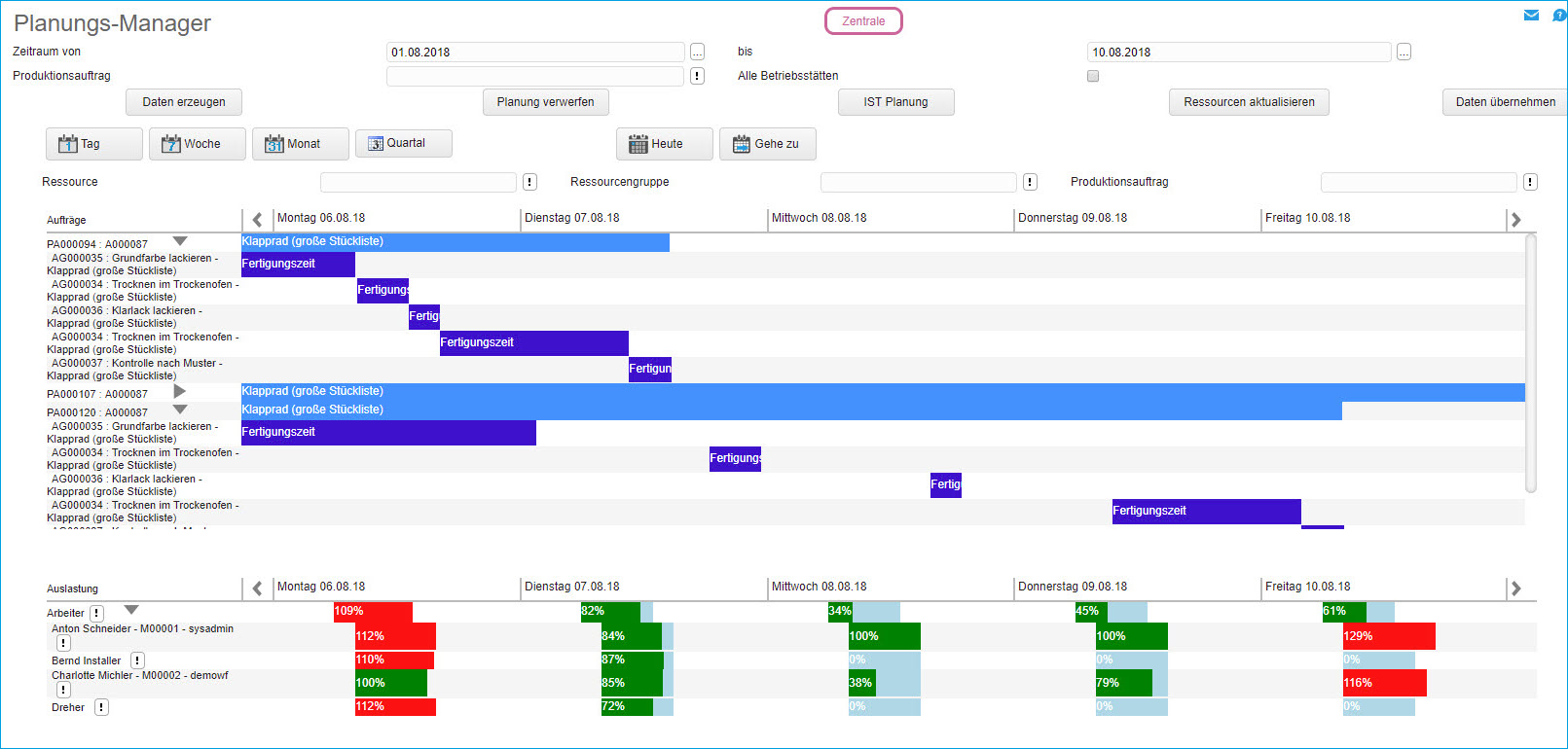
[ Daten erzeugen ]
Für das Erzeugen von Daten im Planungsmanager müssen Sie einen Planungszeitraum (Zeitraum von/bis) angeben. Zusätzlich können die zu erzeugenden Daten auf einen Produktionsauftrag eingeschränkt oder auf alle Betriebsstätten erweitert werden.
Mit Daten erzeugen werden die temporären Planungsdaten erzeugt.
Für den Fall, dass ein anderer Benutzer in derselben Datenbank bereits laufende Planungsdaten erzeugt hat, erscheint zur Vermeidung von möglichen Datenkollisionen die folgende Meldung:
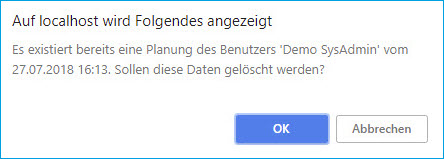
[ Planung verwerfen ]
Mit dieser Schaltfläche löschen Sie Ihre temporär über den Button [ Daten erzeugen ] generierten Planungsdaten.
[ IST-Planung ]
Anhand dieser Schaltfläche können Sie die Echtzeitdaten aus der Produktion einlesen und die ermittelten Ist-Zeitmeldungen in die temporäre Planung übernehmen. Somit lässt sich die Planung der Arbeitsschritte auf die aktuellen Gegebenheiten anpassen.
[ Ressourcen aktualisieren ]
Falls eine Ihrer in der temporären Planung bereits eingeplanten Ressourcen für den vorgesehenen Planungszeitraum nicht zur Verfügung steht (z.B. aufgrund einer Krankmeldung), so können Sie die in den Ressourcendaten geänderten Echtzeit-Informationen mit einem Klick auf diesen Button auch in Ihre temporäre Planung übernehmen.
[ Daten übernehmen ]
Nachdem die manuelle Planung abgeschlossen wurde und die Daten in das Produktionssystem zurückgespielt werden kann, geschieht dieses über den Button Daten übernehmen.
Allgemeine Bedienung
Im oberen Bereich werden die Arbeitsgänge mit den jeweiligen Zeitbereichen dargestellt. In der Toolbar darüber gibt es die Möglichkeiten, diese Anzeige in verschiedenen Zeitintervallen darzustellen (Tag, Woche, Monat etc.) sowie Filter für eine bestimme Ressource, Ressourcengruppe oder Produktionsauftrag einzutragen.
Im unteren Bereich werden die Auslastungen dargestellt. In der ersten Ebene wird immer die Ressourcengruppe dargestellt und, sofern es sich nicht um eine Gesamtbetrachtung der Ressourcengruppe handelt, in der nächsten Ebene die einzelnen Mitglieder der Ressourcengruppe mit ihren spezifischen Auslastungen.
Produktionsaufträge, Arbeitsgänge und Auslastungen planen
Durch das Verschieben (Drag & Drop) der entsprechenden Zeitbalken (hellblau) eines Produktionsauftrages, können Sie die zeitliche Planung eines gesamten Auftrages verschieben. Das System verschiebt die abhängigen Arbeitsgänge automatisch.
Durch das Verschieben (Drag & Drop) der entsprechenden Zeitbalken eines Arbeitsganges (dunkelblau) (Rüstzeit, Fertigungszeit etc.) können Sie die zeitliche Planung eines Arbeitsganges vornehmen. Mit dem Beenden des Verschiebens wird automatisch die Auslastungsdarstellung aktualisiert. Durch einen Doppelklick auf einen Zeitbereich eines Arbeitsganges ist es möglich, die Ressource und Ressourcengruppe zu ändern, sowie den Start- und Endezeitpunkt des Zeitbereiches manuell einzugeben.
Wichtig bei Arbeitsgängen mit Ressourcengruppen oder -katalogen!
Damit das System automatisch eine freie Ressource aus der betroffenen Gruppe bzw. aus dem betroffenen Katalog auswählen kann, ist die Option "Ressourcenbelegung (Kalender) berücksichtigen" in der PPS-Konfiguration anzuhaken (Register "Einplanen").
Weitere Informationen zu diesem Thema:
